Lequel est sans perte, 7z ou zip ?
7z et zip sont tous deux des compressions sans perte. 7z est un format de compression courant et efficace avec un taux de compression très élevé ; le format de fichier ZIP est un format de fichier pour la compression de données et le stockage de documents. 7z a un taux de compression plus élevé, suivi de zip ; le format zip est plus courant et dispose d'un large éventail de technologies, et le système d'exploitation Windows prend en charge le format zip par défaut.

L'environnement d'exploitation de ce tutoriel : système Windows 7, ordinateur Dell G3.
7z et zip sont tous deux des compressions sans perte.
Format de compression 7z
7z est un format de compression grand public et efficace avec un taux de compression extrêmement élevé. En informatique, 7z est un format d'archive qui peut utiliser divers algorithmes de compression pour la compression des données. Le format a été initialement implémenté et adopté par 7-Zip, mais le format de fichier est public et le logiciel 7-Zip lui-même est open source sous la licence publique générale limitée GNU (GNU LGPL). La dernière version du kit de développement logiciel LZMA est la V9.34. Le type MIME du format 7z est application/x-7z-compressed.

Habituellement, l'utilisation du format 7z de 7-Zip peut être 30 à 70 % plus petite que l'utilisation du format zip. Et le format zip créé avec 7-Zip est 2 à 10 % plus petit que la plupart des autres logiciels de compression.
Caractéristiques principales :
Structure de composants open source et modulaire (permet l'utilisation de n'importe quel algorithme de compression, de conversion ou de cryptage)
Taux de compression le plus élevé
Cryptage AES-256 puissant
Algorithme de compression modifiable et configurable
Prend en charge les fichiers très volumineux (jusqu'à 16 Mo)
Prise en charge des noms de fichiers Unicode
Prend en charge la compression solide, permet une compression interne fichiers à compresser dans un flux, afin qu'un contenu similaire puisse être compressé efficacement
Prend en charge la compression d'en-tête de fichier
-
Prend en charge la compression multithread
Le format 7z prend en charge le cryptage par algorithme AES à clé de 256 bits. La clé est obtenue en hachant SHA-256 le mot de passe fourni par l'utilisateur (en utilisant un grand nombre d'itérations pour rendre plus difficile le décodage en force brute du mot de passe)
Format de compression ZIP
Le format de fichier ZIP est un format de fichier pour la compression de données et le stockage de documents, anciennement connu sous le nom de Deflate, l'inventeur était Phil Katz, qui l'a annoncé en janvier 1989 dans ce format.
ZIP utilise généralement le suffixe « .zip » et son format MIME est application/zip. Actuellement, le format ZIP est l'un des nombreux formats de compression courants, et ses concurrents incluent le format RAR et le format open source 7z.
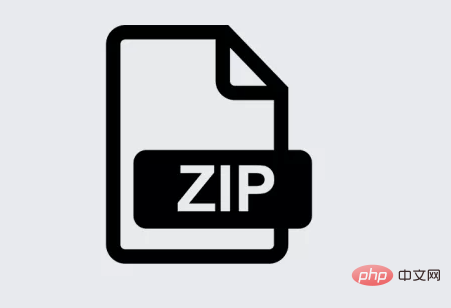
En termes de performances, les formats RAR et 7z ont des taux de compression plus élevés que les formats ZIP, et 7-Zip devient progressivement plus populaire dans davantage de domaines car il fournit des outils de compression gratuits .se faire appliquer.
Microsoft prend en charge le format zip à partir du système d'exploitation Windows ME Même si l'utilisateur n'a pas de logiciel de décompression installé sur l'ordinateur, il peut ouvrir et créer des fichiers compressés au format zip. OS X et les systèmes d'exploitation Linux populaires. Une prise en charge similaire est fournie pour le format zip. Par conséquent, si vous diffusez et distribuez des fichiers sur Internet, le format zip est souvent le choix le plus couramment utilisé.
Pour plus d'articles connexes, veuillez visiter le Site Web PHP chinois ! !
Ce qui précède est le contenu détaillé de. pour plus d'informations, suivez d'autres articles connexes sur le site Web de PHP en chinois!

Outils d'IA chauds

Undresser.AI Undress
Application basée sur l'IA pour créer des photos de nu réalistes

AI Clothes Remover
Outil d'IA en ligne pour supprimer les vêtements des photos.

Undress AI Tool
Images de déshabillage gratuites

Clothoff.io
Dissolvant de vêtements AI

AI Hentai Generator
Générez AI Hentai gratuitement.

Article chaud

Outils chauds

Bloc-notes++7.3.1
Éditeur de code facile à utiliser et gratuit

SublimeText3 version chinoise
Version chinoise, très simple à utiliser

Envoyer Studio 13.0.1
Puissant environnement de développement intégré PHP

Dreamweaver CS6
Outils de développement Web visuel

SublimeText3 version Mac
Logiciel d'édition de code au niveau de Dieu (SublimeText3)
 Comment activer ou désactiver la compression de la mémoire sur Windows 11
Sep 19, 2023 pm 11:33 PM
Comment activer ou désactiver la compression de la mémoire sur Windows 11
Sep 19, 2023 pm 11:33 PM
Avec la compression de la mémoire sous Windows 11, votre appareil s'étouffera même avec une quantité limitée de RAM. Dans cet article, nous allons vous montrer comment activer ou désactiver la compression de la mémoire sous Windows 11. Qu’est-ce que la compression de la mémoire ? La compression de la mémoire est une fonctionnalité qui compresse les données avant de les écrire dans la RAM, fournissant ainsi plus d'espace de stockage. Bien entendu, davantage de données stockées dans la mémoire physique se traduisent par un fonctionnement plus rapide du système et de meilleures performances globales. Cette fonctionnalité est activée par défaut dans Windows 11, mais si elle n'est pas active, vous pouvez la désactiver ou la réactiver. Comment activer la compression de la mémoire dans Windows 11 ? Cliquez sur la barre de recherche, tapez PowerShell et cliquez sur
 Paramètres du taux de compression maximum de 7-zip, comment compresser 7zip au minimum
Jun 18, 2024 pm 06:12 PM
Paramètres du taux de compression maximum de 7-zip, comment compresser 7zip au minimum
Jun 18, 2024 pm 06:12 PM
J'ai découvert que le package compressé téléchargé à partir d'un certain site Web de téléchargement sera plus volumineux que le package compressé d'origine après décompression. La différence est de plusieurs dizaines de Ko et de dizaines de Mo. S'il est téléchargé sur un disque cloud ou un espace payant, cela n'a pas d'importance. si le fichier est petit, s'il y a beaucoup de fichiers, le coût de stockage sera considérablement augmenté. J'ai fait quelques recherches à ce sujet et je peux en tirer des leçons si nécessaire. Niveau de compression : compression 9 extrême Taille du dictionnaire : 256 ou 384, plus le dictionnaire est compressé, plus il est lent. La différence de taux de compression est plus grande avant 256 Mo, et il n'y a aucune différence de taux de compression après 384 Mo. Taille du mot : maximum 273. Paramètres : f=BCJ2, le taux de compression des paramètres de test et d'ajout sera plus élevé
 Que dois-je faire si le type de compression du fichier pr n'est pas pris en charge ?
Mar 23, 2023 pm 03:12 PM
Que dois-je faire si le type de compression du fichier pr n'est pas pris en charge ?
Mar 23, 2023 pm 03:12 PM
Raisons et solutions pour le type de compression non pris en charge des fichiers PR : 1. La version simplifiée de PR a rationalisé de nombreux encodeurs vidéo. Réinstallez et utilisez la version complète de Premiere. 2. En raison d'un encodage vidéo irrégulier, vous pouvez utiliser l'usine de format pour convertir. la vidéo au format WMV.
 Meilleur guide pour compresser des fichiers HTML en ZIP
Apr 09, 2024 pm 04:09 PM
Meilleur guide pour compresser des fichiers HTML en ZIP
Apr 09, 2024 pm 04:09 PM
La compression de fichiers HTML au format ZIP peut améliorer la vitesse de chargement des pages. Les méthodes incluent : l'utilisation d'outils en ligne (tels que FileOptimizer, TinyPNG) l'utilisation d'outils de ligne de commande (tels que gzip, 7-zip) l'utilisation de scripts Node.js (en utilisant le module zlib)
 Comment utiliser Nginx pour la compression et la décompression des requêtes HTTP
Aug 02, 2023 am 10:09 AM
Comment utiliser Nginx pour la compression et la décompression des requêtes HTTP
Aug 02, 2023 am 10:09 AM
Comment utiliser Nginx pour compresser et décompresser les requêtes HTTP Nginx est un serveur Web hautes performances et un serveur proxy inverse puissant et flexible. Lors du traitement des requêtes HTTP, vous pouvez utiliser les modules gzip et gunzip fournis par Nginx pour compresser et décompresser les requêtes afin de réduire la quantité de transmission de données et d'améliorer la vitesse de réponse aux requêtes. Cet article présentera les étapes spécifiques d'utilisation de Nginx pour compresser et décompresser les requêtes HTTP, et fournira des exemples de code correspondants. Configurer le module gzip
 Comment utiliser la commande zip de compression Linux
Oct 08, 2023 pm 01:25 PM
Comment utiliser la commande zip de compression Linux
Oct 08, 2023 pm 01:25 PM
La commande zip est un outil de compression très utile dans les systèmes Linux. En utilisant la commande zip, vous pouvez facilement compresser des fichiers et des répertoires dans un fichier zip, économiser de l'espace de stockage et faciliter le transfert. La syntaxe de base de la commande zip est "zip [options] [nom du fichier compressé] [fichier ou répertoire à compresser]".
 Comment afficher les informations d'un fichier compressé sous Linux
Feb 13, 2023 am 10:20 AM
Comment afficher les informations d'un fichier compressé sous Linux
Feb 13, 2023 am 10:20 AM
Méthode d'affichage : 1. Utilisez l'éditeur Vim, syntaxe « vim compress file » ; 2. Utilisez la commande « tar -tf compress file » ; 3. Utilisez la commande « rar v compress file » ; 5. Utilisez la commande « zip -sf compress file » ; 6. Utilisez la commande « unzip -l compress file » ; 7. Utilisez la commande « zipinfo compress file » ; Utilisez "zless "Fichier compressé" ; 10. Utilisez moins.
 Conseils pour réduire la taille du fichier d'enregistrement d'écran Win10
Jan 04, 2024 pm 12:05 PM
Conseils pour réduire la taille du fichier d'enregistrement d'écran Win10
Jan 04, 2024 pm 12:05 PM
De nombreux amis ont besoin d'enregistrer des écrans pour le travail de bureau ou de transférer des fichiers, mais parfois le problème des fichiers trop volumineux pose beaucoup de problèmes. Ce qui suit est une solution au problème des fichiers trop volumineux, jetons-y un coup d'œil. Que faire si le fichier d'enregistrement d'écran Win10 est trop volumineux : 1. Téléchargez le logiciel Format Factory pour compresser le fichier. Adresse de téléchargement >> 2. Entrez dans la page principale et cliquez sur l'option "Vidéo-MP4". 3. Cliquez sur « Ajouter un fichier » sur la page du format de conversion et sélectionnez le fichier MP4 à compresser. 4. Cliquez sur « Configuration de sortie » sur la page pour compresser le fichier en fonction de la qualité de sortie. 5. Sélectionnez « Faible qualité et taille » dans la liste de configuration déroulante et cliquez sur « OK ». 6. Cliquez sur "OK" pour terminer l'importation des fichiers vidéo. 7. Cliquez sur "Démarrer" pour démarrer la conversion. 8. Une fois terminé, vous pouvez





